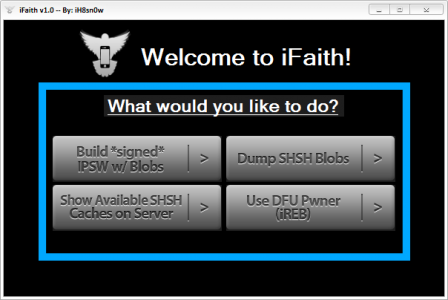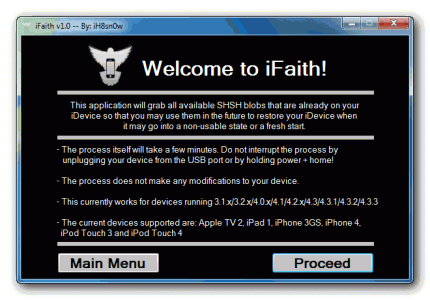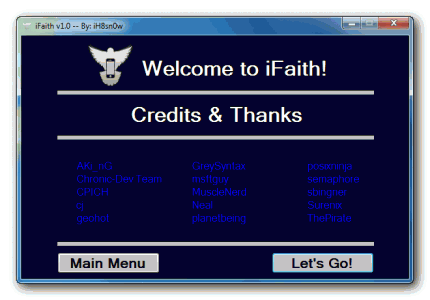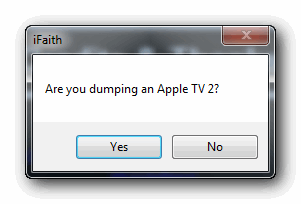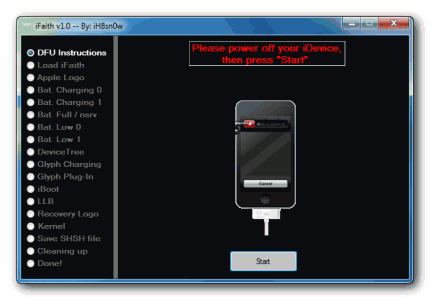Hier soir, iH8sn0w a été lancé iFoi, un nouveau programme pour les utilisateurs Windows qui permet de sauvegarder le fichier SHSH pour la version iOS installée sur notre terminal. Fondamentalement, si vous avez SHSH iOS 3.1.2 dans votre terminal, vous pouvez enregistrer SHSH pour cette version même si Apple n'enregistre plus. Le programme d'iH8sn0w est très utile pour ceux qui ont une ancienne version d'iOS dans leur terminal et qui souhaitent sauvegarder SHSH pour celle-ci. Vous pouvez enregistrer SHSH UNIQUEMENT pour la version d'iOS maintenant installée sur votre terminal et NON pour les anciennes versions.
Vous n'avez pas besoin d'iFaith si vous disposez déjà de SHSH pour les versions iOS 4.x ou 3.x. Les SHSH enregistrés avec iFaith ne sont PAS compatibles avec TinyUmbrella et ceux enregistrés avec TinyUmbrella ou dans Cydia ne sont PAS compatibles avec iFaith. Votre terminal n'a pas besoin d'être jailbreaké pour suivre ce tutoriel.
iFaith ne fonctionne que sur les terminaux exploitables avec limera1n, les iPhone 3G, iPod Touch 2G et iPad 2 sont exclus de cette liste. Ceci étant dit, voici les appareils compatibles avec iFaith :
- iPhone 3GS ;
- iPhone 4;
- iPod Touch 3G ;
- iPod Touch 4G ;
- iPad ;
- Apple TV 2G.
Étape 1
Téléchargé iFaith par ici et décompressez le programme sur votre bureau.
Étape 2
Entrez votre terminal en mode DFU en suivant les étapes ci-dessous :
- maintenez le bouton d'alimentation enfoncé pendant 3 secondes ;
- sans lâcher le bouton power, appuyez sur le bouton Home pendant 10 secondes ;
- après 10 secondes, relâchez le bouton d'alimentation et le téléphone devrait déjà être en mode DFU.
Étape 3
Une fois que le terminal a été entré avec succès en mode DFU, appuyez sur le bouton Vider les blobs SHSH pour démarrer le processus d’extraction SHSH. Vous serez accueilli par 2 fenêtres avec des informations sur ceux qui ont réalisé le programme, cliquez sur Procéder en premier lieu et Allons-y pour ignorer le deuxième message.
Le processus de sauvegarde SHSH peut prendre jusqu'à 5 minutes, alors soyez patient.
Étape 4
Après avoir transmis ces messages, vous serez accueilli par un troisième qui vous demandera si vous enregistrez SHSH pour une Apple TV 2G, la réponse est NON si vous ne le faites pas.
Étape 5
Après avoir appuyé sur NON, vous serez redirigé vers un nouveau menu où le processus suivi par iFaith lors de l'enregistrement d'un SHSH est détaillé. Au milieu de l'écran se trouve un terminal iPhone, en dessous un bouton Démarrer, appuyez dessus si votre terminal est en mode DFU. S'il n'est pas en mode DFU, revenez à l'étape 2.
Étape 6
iFaith exécutera son processus et une fois terminé, une fenêtre s'ouvrira vous demandant de définir l'emplacement où votre SHSH sera enregistré. Je vous recommande de l'enregistrer sur votre bureau, puis dans un dossier où vous pourrez le récupérer ultérieurement. iFaith enregistre également le SHSH en ligne sur un certain serveur où vous pouvez récupérer à nouveau votre SHSH.
Il s'agit de sauvegarder SHSH, je ferai un tutoriel pour l'utiliser un peu plus tard.